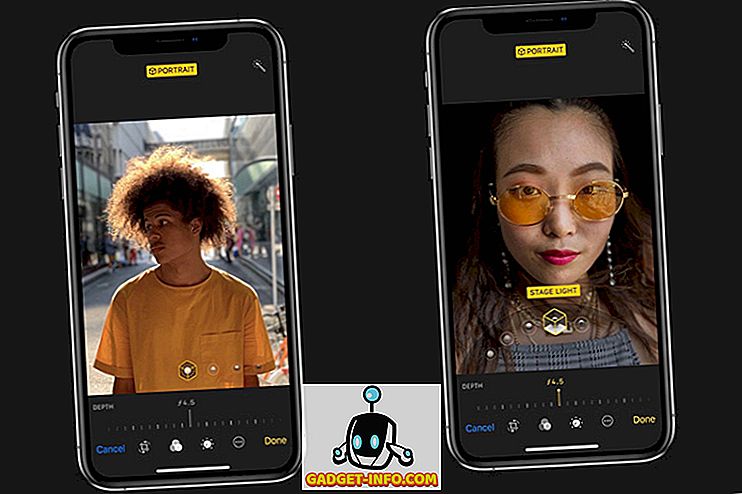Googlovega pomočnika smo že postavili proti najboljšim glasovnim pomočnikom, kot so Hound, Siri, Alexa in Bixby, in Google Assistant je vedno zahteval prvo mesto. Bixby se je zelo dobro odrezal, ko je imel nadzor nad pametnim telefonom, vendar je bil Google Assistant še vedno kralj glasnih asistentov. Vendar pa smo v vseh teh testih testirali samo različne ukaze za pomočnike Google in sploh nismo preverili spretnosti in dejanj, ki nam jih ponuja. Google Assistant nam ponuja številne sposobnosti in dejanja, s katerimi se lahko igrate. Nekateri od njih so koristni, nekateri smešni, nekateri pa povsem domiselni. Mislim, da spretnosti in dejanja dodajajo osebnost Googlovemu pomočniku, ki jo postavlja pred konkurenco. Pravzaprav noben drug pomočnik, razen Alexa, nima dodatnih veščin. Vendar pa veliko ljudi ne ve ničesar o ukrepih v storitvi Google Assistant ali o tem, kako jih uporabljati. Torej, spremenimo to, kajne? Tu je 50 najboljših spretnosti in dejanj v storitvi Google Assistant:
Kako dostopati do dejanj ali spretnosti Googlovega pomočnika
Preden vam pokažemo najboljše spretnosti in dejanja za Google Assistant, najprej preverite, kako lahko dostopate do njih. To je precej enostavno. Samo dolgo pritisnite gumb za dom, da pokličete Googlovega pomočnika, nato pa tapnite gumb v zgornjem desnem kotu . To vas bo pripeljalo do strani »Razišči«, kjer lahko raziščete vse veščine in dejanja, ki vam jih ponuja Google Assistant, razvrščene v različne priročne kategorije. Lahko se dotaknete gumba »Več«, da prikažete več dejanj znotraj kategorije ali se pomaknete navzdol, da najdete več kategorij. Raziščete lahko vse veščine, ki so omenjene, vendar obstaja veliko veščin, ki ne delujejo pravilno. Torej, preberite, da boste našli 50 najboljših Googlovih pomočnikov in dejavnosti, ki smo jih preizkusili.
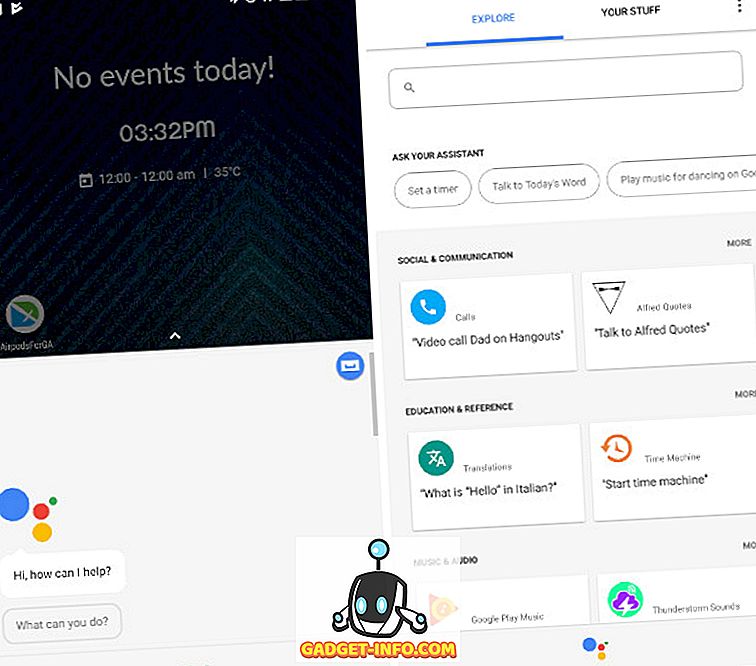
50 najboljših spretnosti in dejanj v storitvi Google Assistant
Ukrepi za produktivnost
Začnimo z nečim, kar bo vsak izmed nas cenil. Vsi vemo, da lahko naši pametni telefoni, če jih uporabljamo razumno, postanejo resnično produktivno orodje v našem arzenalu. Te spretnosti in dejanja vam bodo pomagali še izboljšati produktivnost vašega pametnega telefona.
1. Ustvarite Dogodke in Dodaj opomnike
To je običajna spretnost, ki je tako močno izkoriščena, da se ne obravnava več kot specializirana veščina, temveč le kot običajna stvar, ki jo lahko opravlja Google Assistant. Samo povejte: » OK Google, me spomnite, da jutri kupim živila ob 17. uri « ali » V redu Google, dodajte sestanek z Carol ob 17:00 od ponedeljka do mojega koledarja « in Google Assistant bo dodal opomnik ali ustvaril dogodek v koledarju na ukaze.
2. Pridobite dnevni kratek opis
Zdaj je to zanimivo. Lahko dobite dnevno obvestilo od svojega Googlovega pomočnika, kjer vam bo povedal o vremenu, prevozu in prometu, dnevnih urah vaših koledarjev, opomnikih in še več. Samo prikličite svojega Googlovega pomočnika in recite » Povej mi o mojem dnevu «. Zdaj, kaj je bolje, da začnete svoj dan, nato pa dobite dnevno informacijo o tem, kaj je pred nami.
3. Zabeležite svoje delo
Če delate ves čas, je čas, da prijavite svoje delo, da vidite, kako resnično delate. Zasedenost in opravljanje stvari sta dve različni stvari. Tukaj pride “Work Log”, samo recite “ OK Google, pogovorite se z delovnim dnevnikom ”. Ko ga prvič zaženete, vas bo prosila, da nastavite svoje projekte. Nastavite lahko do 30 različnih projektov. Zdaj, ko delate na projektu, zaženite dnevnik dela in začeli boste beležiti vaš čas, dokler mu ne rečete, da se ustavi.
4. Dodajte naloge v Todoist
Veliko veščin Googlovega pomočnika vključuje njegovo brezhibno integracijo z različnimi aplikacijami tretjih oseb. Moja najljubša je njegova integracija z aplikacijo Todoist, ki je zelo priljubljena aplikacija za vodenje opravil. Zdaj lahko Google Assistant uporabite za dodajanje nalog, ne pozabite na čakajoče naloge in jih odstranite. Samo prikličite svojega Googlovega pomočnika, » Talk to Todoist « in začnite pogovarjati se s svojo aplikacijo Todoist.
Druga možnost je, da neposredno rečete » OK Google, dodajte nakupovalna jajca v Todois t« ali » Vprašajte Todoista, kaj mi je danes potrebno «, ali » Odpri Todoist, da dokončam svojo nalogo nakupa jajc «. Uporabite lahko vse takšne ukaze, da naredite vse, ne da bi celo zagnali aplikacijo.
5. Sledite stroškom z uporabo Expense Tracker
Tako kot se lahko prijavite tudi v svoje delovne ure, lahko svoje stroške prijavite tudi z uporabo spretnosti Expense tracker. Samo recite, " OK Google, povej stroške tracker, da sem porabil 20 $ za vstopnice za film ". Ali pa lahko najprej sprožite spretnost stroškovnega sledilnika tako, da rečete »OK Google, pogovorite se s stroški za sledenje« in nato podrobno navedite vse svoje stroške.
Avtomatizirajte svoje delo s storitvijo Google Assistant
1. AutoVoice
Tasker je verjetno ena najbolj priljubljenih aplikacij na Androidu. Število avtomatizacij, ki jih lahko izvedete z uporabo Taskerja, je brez primere. Zdaj lahko vse te ukaze za avtomatizacijo podate samo z vašim glasom. Tasker lahko skupaj s funkcijo AutoVoice uporabite za izvajanje avtomatizacije Taskerja samo s svojim glasom. Samo recite, " OK Google, povej samodejnemu glasu ", ki mu sledijo ukazi Taskerja in pazi, da ga Assistant izvede.
2. Ukazi IFTTT
Tako kot Tasker lahko tudi ukaze IFTTT s svojim Googlovim pomočnikom integrirate za avtomatizacijo delovnega toka. Na primer, preprost ukaz Goodnight lahko avtomatizira vse, kot je izklop luči, zaklepanje vrat itd. Ustvarite in izvršite toliko IFTTT receptov, kot želite.
Dejanja glasbe in zvoka
1. Predvajajte glasbo
To ne bi smelo biti presenečenje. Google Assistant vam omogoča nadzor glasbe v telefonu ali spletnih glasbenih storitvah, vključno s storitvijo Play Music in Spotify. Samo recite, " OK Google, igrajte Home by Dream Theater na Spotify " in bo to skladbo predvajala za vas.
2. Predvajajte Podcasts
Ena izmed mojih najljubših spretnosti pri Googlovem pomočniku je predvajanje podcastov. Za to sploh ne potrebujete aplikacije. Samo recite, " OK Google, igrajte Moth (podcast ime) " in bo igral najnovejšo epizodo tega podcasta. Prav tako vam bo dala seznam vseh epizod in lahko izberete želeno osebo. Bližnjico podcasta lahko dodate tudi na začetni zaslon . To je spretnost, ki jo občudujem.
3. Uporabite Genius za iskanje pesmi
Ali se vam je to kdaj zgodilo: »spomnite se ene ali dveh vrstic pesmi, vendar ne poznate imena pesmi«? Če je tako, lahko uporabite genij. Samo recite, " OK Google, naj govorim z genijem ". Zdaj, samo recite besedila, ki jih spomnite in vam bo povedala ime in izvajalca pesmi. Za preizkus sem uporabil 10 različnih besedil pesmi (nekatere so bile res nejasne pesmi) in dobil 8-krat, kar je vsaj zares impresivno.
Izobraževalni ukrepi
Sposobnosti Google Assistant vam lahko pomagajo pri učenju v majhnih delih in vam pomagajo odgovoriti na nekaj preprostih vprašanj, ko jih vprašate. Oglejmo si najljubše izobraževalne veščine za Google Assistant.
1. Time Machine
Vas zanimajo zgodovinska dejstva? No, potem vam bodo všeč veščine »Time Machine« pri Googlovem pomočniku. Sposobnost vam pove zgodovinska dejstva od leta 1851 naprej, ki so se zgodila istega dne (v preteklosti). Samo recite, " OK Google, pogovorite s časovnim strojem " in to vas bo popeljalo nazaj v čas.
Prevodi in definicije
Vsi vemo, da je Google Prevajalnik najboljši prevajalec na svetu in ga lahko uporabite pri svojem Google Asistentu. Samo vprašajte, " OK Google, prevedem, da postajam pozno na Mandarin " in vidim, da Google izvaja svojo čarovnijo. Prav tako lahko zahtevate definicije besed, ki jih ne razumete. Na primer, » OK Google, definiraj sončni sistem « vam bo povedal potrebne informacije.
3. Izboljšajte besednjak
Ste že kdaj čutili, da je vaš besednjak slab? Z Google Asistentom ga lahko izboljšate za eno besedo na dan. Samo recite, " OK Google, povej mi besedo dneva " in zgradi svoj besednjak.
4. Izvedite izračune
Vaš Google Assistant je prav tako primeren za preproste matematike. Vprašajte vsa preprosta matematična vprašanja ali izvedite preproste izračune in to vam bo uspelo. Na primer, " OK Google, povej mi kubični koren 249 " vam bo dal odgovor.
5. Pogovorite se s Quoro
Mislim, da ste morda slišali za Quoro. To je spletna stran, kjer lahko postavljate vprašanja, in ljudje, kot ste vi in jaz, bodo poskušali odgovoriti. Samo reči, " OK Google, vprašajte Quora, kaj so najboljše Google Assistant Hacks " in boste dobili svoj odgovor. Če na vaša vprašanja ni odgovora, bo vaše vprašanje tudi objavljeno, da bodo ljudje odgovorili.
Socialne in komunikacijske spretnosti
1. Pokličite nekoga
To je enostavno in priljubljeno. Googlovega pomočnika lahko prosite, naj kliče kogarkoli na vašem seznamu stikov. Samo reči, " OK Google, pokliči Beebom " in bo klic.
2. Pošljite sporočilo z aplikacijami tretjih oseb
Tako kot kličete lahko z Googlovim pomočnikom pošiljate tudi običajna sporočila. Ampak ali ste vedeli, da lahko narekujete, katera sporočilna storitev želite uporabiti? No lahko, samo reči, " OK Google, pošljite sporočilo toGadget-Info.com na WhatsApp / Telegram / Viber, bom pozno danes" in bo uporabil aplikacijo, ki ste jo omenili.
3. Pogovorite se z Alfredom Quotes
To je nekaj, kar ni nujno produktivno, ampak lahko pride v poštev. Alfred je spretnost Googlovega pomočnika, ki vam pove, da citirate glede na vaše razpoloženje. Samo povabite Alfreda, rekoč: " OK Google, pogovorite se z Alfredom ". Potem bo Alfred prosil za vaše razpoloženje. Povejte, da je vaše razpoloženje (žalostno, jezno, srečno itd.) In boste našli primerno ponudbo za vas. Verjemi mi. kotacije so res dobre.
Novice in revije
1. Pridobite zadnje novice
Če želite, da vaši naslovi v posnetkih ostanejo na tekočem z novicami, ne da bi se preveč obremenjevali z njimi, lahko Googlovo pomoč sporočite trenutnim novicam. Samo reči, " OK Google, Kaj je v novicah " ali " OK Google, daj mi naslovnice ".
2. Pogovorite se z novicami
Če imate raje objavo novic, lahko od tam neposredno dobite odrezke novic. Samo recite, " OK Google, govorite z Wall Street Journalom " ali " OK Google, pogovorite se s CNN-om ". Obstaja veliko časopisnih publikacij, ki podpirajo to funkcijo, vključno z NBC News, Economist Espresso, HuffPost in drugo.
3. Pridobite najnovejši Tram
To je nekaj čudnega in smešnega. Morda vam ne bo všeč, če pa boste kdaj želeli vedeti, kaj je najnovejši tweet od (US) predsednika Trumpa, samo recite, " OK Google, pogovorite se z zadnjim Trumpom " in dobili boste cvrkutati skupaj s časom in datumom žig.
Dejanja za zabavo
1. Kaj je novega na Netflix in Hulu
Pripravljeni na naslednji maraton binge-gledanja in želite vedeti, kaj je novega na vaši priljubljeni platformi za pretakanje. Samo vprašajte svojega Googlovega pomočnika, » OK Google, kaj je novega na Netflixu « ali » OK Google, kaj je novega na Hulu «.
2. Nadzor Chromecasta
To je najnovejši dodatek k spretnosti vašega Googlovega pomočnika v vašem telefonu. Čeprav lahko uporabniki nadzorujejo svoje Chromecaste z Googlovim pomočnikom z Googlovim domom, ne morejo storiti enako s pomočnikom na svojih telefonih. Vendar pa je le nekaj dni, preden je Google začel uvajati posodobitev po stopnjah, ki vam zdaj omogoča nadzor Chromecasta s pomočjo pomočnika v telefonu. Samo recite, " OK Google, igrajte House of Cards iz Netflixa na Chromecastu " in to bo predvajalo za vas. Poleg Netflixa lahko nadzorujete tudi YouTube, Spotify, Pandora in še veliko drugih storitev, ki podpirajo Chromecast.
3. Odkrijte filme
Če ste kot jaz, ste morda preživeli nešteto ur pri iskanju filmov, ki si jih želite ogledati. Včasih je preprosto opustiti nadzor. Naloga iskanja v filmu prepustite storitvi Google Assistant in uživali boste le v gledanju filmov. Kdo ve, morda nekaj draguljev, ki jih še niste slišali. Samo vprašajte, " OK Google, predlagajte mi nekaj triler filmov " ali katero koli drugo podobno vprašanje, da prejmete predloge.
4. Pridobite športne rezultate
Prav tako je zelo enostavno slediti svojim najljubšim športom z uporabo pomočnika. Lahko neposredno vprašate pomočnika o igrah, ki vas zanimajo, ali pa se lahko pogovorite z mnogimi vgrajenimi veščinami. Na primer, recite, " OK Google, pogovorite se s PGA Tour " in PGA tour spretnost vam bo dala vse informacije o prihajajočih in potekajočih igrah, ki jih želite vedeti.
5. Igrajte igre
Z Googlovim pomočnikom lahko igrate tudi različne igre. Nekatere kul vgrajene igre vključujejo Emoji Riddle, PAC-Man, Neuradni Pokedex in še več . Če želite začeti igro, uporabite besedo »play«, ki ji sledi ime igre. Na primer: » OK Google, predvajaj PAC-MAN «.
Lokalno in v bližini
1. Poiščite najbližje nakupovalne centre, bencinske črpalke, restavracije in še več
Google Assistant bo resnično v pomoč, če boste obiskali ali se premaknili na novo mesto. Z lahkoto lahko poiščete bližnje parkirišča. Ne samo, da vam bo pokazal bližnje možnosti, ampak jih bo tudi povezal neposredno z vašimi Google Zemljevidi za preprosto navigacijo. Samo vprašajte, " OK Google, pokažite mi nekaj bližnjih indijskih restavracij " ali " OK Google, najdite najbližjo bencinsko črpalko " in to bo storilo za vas.
2. Poiščite ponudbe v bližini (samo ZDA)
Ena od spretnosti Googlovega pomočnika vam omogoča, da najdete ponudbe v trgovinah in centrih v vaši bližini. Vendar pa ta veščina za zdaj deluje samo znotraj ZDA . Torej, če živite v ZDA, lahko to znanje uporabite, da uživate v velikih popustih na izdelke in storitve. Vprašajte » V redu Google, Pogovor z maloprodajo « in vnesite ime območja ali kodo PIN. Nato bo zahteval dostop do vaših podatkov o lokaciji in vam povedal vse ponudbe na vaši bližnji lokaciji.
Domača kontrola z Google Assistantom
1. Nadzor pametnih luči
Google Assistant omogoča pametne luči v vašem domu z vašim glasom. Najboljši del pri tem je, da je Assistant integriran z večino proizvajalcev pametnih svetlobe na svetu, vključno s Phillips Hue, TP-link, LIFX, Emberlight in še več. Samo reči, " OK Google, dim luči " ali "OK Google, izklopite kuhinjske luči" in bo to naredil za vas.
2. Nadzor pametnih ključavnic vrat
Tako kot pametne luči lahko s svojim Googlovim pomočnikom upravljate tudi pametne ključavnice. Samo recite, » OK Google, pogovorite se z Nuki « ali » OK Google, prosite Nuki, da zaklene vrata «. Seveda boste morali besedo Nuki zamenjati z blagovno znamko, ki jo uporabljate. Poleg tega, da nadzoruje pametne luči in pametne ključavnice vrat, lahko Google Assistant nadzoruje tudi druge pametne gospodinjske aparate v vašem domu, vključno s kamerami, garažnimi vrati, brizgalkami, televizorjem, aparatom za kavo, termostatom in drugo.
3. Uporabite Stringify
Stringify je storitev avtomatizacije, ki vam omogoča, da povežete vse vaše digitalne in fizične stvari skupaj. Tako lahko na primer povežete vse pametne naprave s programom Stringify, nato pa z enim ukazom izvedete več funkcij . Recimo, da ste vzpostavili dober nočni ukaz, ki bo zatemnil luči, zaklenil vrata, vzdrževal sobno temperaturo na želeno raven in vklopil vse kamere. Samo reči, " OK Google, povej Stringify Good Night " in bo izvedel vse tiste ukrepe, ne da bi ti moral narediti kaj drugega. To je kul.
Hrana in pijača
1. Poiščite restavracije v bližini
Čeprav je to postalo pogosta poizvedba in se ne šteje več za spretnost, je zmožnost, da najdemo bližnje restavracije, ki temeljijo na kuhinjah, še vedno ena najpogosteje uporabljenih veščin Google Assistant. Samo recite, " OK Google, najdite me v bližnjih kavarnah " in dobili boste rezultate skupaj s smerjo, telefonsko številko in podrobnostmi, kot je čas zaprtja. To je zelo priročno, če želite hitro kavo ali prigrizek.
2. Več o pijačah in koktajlih
Asistent ima veliko veščin, ki vam lahko pomagajo izvedeti več o pijačah in koktajlih (recepti). Na primer, lahko uporabite spretnost »OK Google, se pogovorite z Apothic vini «, če želite izvedeti več o vinih. Ima celo vodeno smer degustacije, ki je vgrajena z veščino. Če se želite naučiti receptov za koktajle, samo recite: » OK Google, pogovorite s natakarjem « in imeli boste natakarja, ki vas bo naučil receptov za več kot 12.000 koktajlov. Obstaja veliko takšnih veščin za raziskovanje. Če vam je všeč alkohol, vam bodo te veščine pomagale izvedeti veliko o njih.
Potovalni ukrepi
1. Poiščite in spremljajte lete
Google Assistant lahko zlahka uporabljate za iskanje ne le letov, temveč tudi za njihovo sledenje. Na primer, samo recite, " OK Google, od jutri do Mumbaja do Delhija " in pomočnik vam bo dal vse lete. Ne samo, da boste s klikom na letalo ponudili tudi več ponudnikov vozovnic, da boste lahko rezervirali najcenejše vozovnice. Če želite spremljati let, povejte samo ime letalskega prevoznika, ki mu sledi ime leta. Na primer: » OK Google, sledi Air India AI75 «.
2. Pridobite informacije o javnem prevozu
Google Assistant ima tudi številna znanja, ki vam omogočajo sledenje javnemu prevozu v različnih državah. Na voljo je izletniški master, ki vam omogoča, da se odpeljete okoli vas in načrtujete potovanja v Švici. Obstaja "Tube Status" spretnost, ki vam omogoča, da preverite stanje cevi linije v Londonu. Ta dva primera sta le primera, saj lahko najdete in uporabljate veliko take spretnosti znotraj Googlovega pomočnika. Samo uporabite ključno besedo » OK Google, se pogovorite z (ime spretnosti) « in sledite korakom.
3. Pogovorite se z Lonely Planet
Daleč, moja najljubša potovalna spretnost je »Lonely Planet«. Če ne veste, kaj je Lonely Planet, je to nekakšen potovalni vodnik za ves svet. S svojo vgrajeno spretnostjo Google Assistant jo lahko karkoli vprašate o katerem koli kraju . Samo recite, » OK Google, pogovorite se z Lonely Planet « in vnesite ime države ali mesta, ki ga obiskujete, in vam bo dala vse cilje, ki jih morate pokriti. Zabaven način za odkrivanje krajev.
Poslovanje in finance
1. Spremljajte kripturalne valute in cene delnic
Danes so vsi kripturami bes. Samo nekaj dni nazaj je Bitcoin dosegel najvišjo vrednost 5800 $. Če razmišljate o vlaganju v cryptocurrencies ali samo želite spremljati njihove cene, lahko z lahkoto to storite z uporabo pomočnika. Za to uporabite znanje CryptoPrices . Recimo, " OK Google, prosi cyrptoprices, da bi dobili ceno bitcoin ". Podobno lahko tudi spremljate cene delnic v realnem času. Vprašajte, " OK Google, kaj je Teslina cena delnice?".
2. Več o kreditnih karticah in zavarovanjih
Vsi vemo, kako težko je izbrati prave kreditne kartice in čeprav v nobenem primeru ne predlagam, da vam lahko Google Assistant pove popolno kartico, spretnost kreditnega pomočnika pa vam daje mesto za začetek. Samo povejte: » V redu Google, pustite mi govoriti s pomočnikom kreditnih kartic « in pomočnik bo prišel na splet. Postavila vam bo nekaj vprašanj, da se naučite svojih nastavitev in nato predlagate najboljše kartice za vas.
Podobno lahko preverite tudi zavarovanja, ki jih boste morda želeli kupiti. Na primer: Samo recite » OK Google, pogovorite se z zavarovalniško telefonsko številko«, da dobite ponudbe za avtomobilska zavarovanja. Vendar pa je edina težava s temi veščinami, da so osredotočene na ZDA in zato odgovori morda niso pomembni za vse.
3. Uporabite pomočnika za proračun
Zdaj, če želite narediti zapleten proračun, vam je bolje z dobro proračunsko aplikacijo, za manjše proračunske potrebe pa vam lahko Google Assistant veliko pomaga. Samo recite, » OK Google, pogovorite se s proračunom Penny « in nato zabeležite svoj proračun. Od naslednjega trenutka, kadar koli boste porabili denar, ga dodajte kot strošek tako, da boste rekli: » OK Google, prosite za denarni peni, da dodate 50 $ (zamenjajte s svojimi stroški na moje stroške «. Ker je zelo enostavno prijaviti stroške, Kadarkoli hočeš preveriti svoje stanje, samo povej, " OK Google, vprašaj denar peni moje stanje " in bo pokazal vaše stanje.
Spretnosti za zdravje in fitnes
1. Pridobite hitro vadbo
Vsi smo zasedeni, in za nekatere od nas ni mogoče nadaljevati s polnopravnim treningom, če pa poskusimo, lahko vsak dan stisnemo vajo. Če ne veste, kje začeti, vprašajte svojega pomočnika. Recite, " OK Google, pogovor s Fitstar " in boste dobili hitro 7-minutni trening režim, ki ga lahko storite kjerkoli in kadarkoli.
2. Get Health Tips
Vaš pomočnik je tudi dober kraj za zdravstveni nasveti. Samo recite ključno besedo » OK Google, pogovorite se z WebMD « in lahko vprašate o zdravstvenem stanju, zdravilih, neželenih učinkih in še več. Obstajajo tudi druge veščine, ki vam lahko dajo nasvete glede zdravja za pse in dojenčke.
3. Spremljajte dejavnosti
Prav tako lahko spremljate svoje dejavnosti z uporabo spretnosti Google Fit, ki vam pomaga hitro najti statistiko vadbe, ne da bi odprli aplikacijo. Samo vprašajte, " OK Google, koliko korakov sem naredil danes ". Da bi to delovalo, potrebujete aplikacijo Google Fit, ki je nameščena v vaši napravi.
Googlove domače veščine
Ne pozabite, da je bila večina teh veščin prenesena v Google Pomočnik tudi v vašem telefonu, vendar z uporabo teh veščin z Googlovim domom resnično ponuja prostoročno izkušnjo.
1. Dodajte več uporabnikov v Googlovo domačo stran
Zdaj ima Google Home spretnost, ki omogoča dodajanje več uporabnikov v isto Googlovo domačo stran . Preprosto prenesite aplikacijo in se dotaknite naprav ter nato povežite svoj račun. Z dovolj časa, bo Google Assistant dovolj pameten, da prepozna glas za različne račune in njegov odgovor bo odvisen od osebe, ki postavlja vprašanja . Na primer, če vprašate »OK Google, povej mi o mojem dnevu«, boste dobili ustrezen odgovor. Podobno bo drugi uporabnik dobil odgovor, ki mu je specifičen.
2. Nadzor televizorja
S pametnim televizorjem ali televizorjem s Chromecastom lahko upravljate samo z Googlovim domom. Samo uporabite ukaze, kot so " OK Google, igrajte Stranger stvari na Netflix " ali "OK Google, playGadget-Info.com na YouTube".
3. Nadzorujte termostat
S pametnim termostatom lahko upravljate tudi z napravo Google Home. Samo reči, " OK Google, da je malo topleje " ali biti posebni, "OK Google, zmanjšanje temperature za 2-stopinj".
4. Pridobite posodobitve za novice
Najnovejše posodobitve novic zjutraj uporabite v Googlovem domu. Uporabite ukaz "OK Google, povejte mi novice" ali " OK Google, dobite naslove ".
5. Preverite stanje prometa
Preden zapustite svoj dom, uporabite Googlovo domovino, da preverite stanje prometa, da boste lahko pravočasno odšli. Samo vprašajte, " OK Google, dajte mi status prometa do pisarne " ali katera koli druga vprašanja, da dobite podrobnosti o prometu, preden odidete.
6. Pokličite Uberja
Ne samo, da lahko za preverjanje prometa uporabljate Googlov dom, temveč ga lahko uporabite tudi za klicanje Uberja. Samo reči, " OK Google, me pokliči Uber " in bo knjigo vožnjo za vas.
7. Zapomnite si Opombe
Wonder je vaš osebni pomočnik za zapisovanje. Vse, kar morate zapomniti, lahko od Wondera zahtevate, da to stori za vas. Na primer, lahko rečete, " OK Google, povejte čudno, da se spomnite, da je moj pin 4567 ". Ko želite pridobiti informacije, samo postavite vprašanje: » OK Google, vprašajte, kaj je moje geslo? «.
8. Poravnajte spor
Zdaj je to malo smešno, vendar lahko v določenih situacijah resnično pride v poštev. Če ste v sporu s tem, kdo naj bi oddajal televizor med vami in drugim (ali kakšen drug spor), prosimo Google Home, da obrnete kovanec za vas, kot je ta, » OK Google, flip a kovanec «. Upam, da bo odgovor končal spor.
9. Prilagodite instrument
Z Google Pomočjo lahko pomagate pri uglaševanju vaših instrumentov. Samo vprašajte, " OK Google, tune moje instrumente " in bo vprašal glasbeni ne želite slišati, ali pa lahko neposredno zahtevajo, da igrajo opombo, kot so " OK Google, igrati E stanovanje ".
Najboljše spretnosti in dejanja Googlovega pomočnika
Kot lahko vidite, lahko veliko storite z uporabo vaših asistentovih veščin in dejanj. Toda tukaj smo samo praskanje po površini. Z vsakim dnem Google Assistant dodaja vse več znanj svojemu arzenalu. Zdaj bo težko odkriti vse naenkrat, vendar lahko začnete z uporabo najboljših 50, ki so omenjeni v tem članku. Delite z nami svoje najljubše spretnosti in dejanja v storitvi Google Assistant v spodnjem razdelku komentarjev.